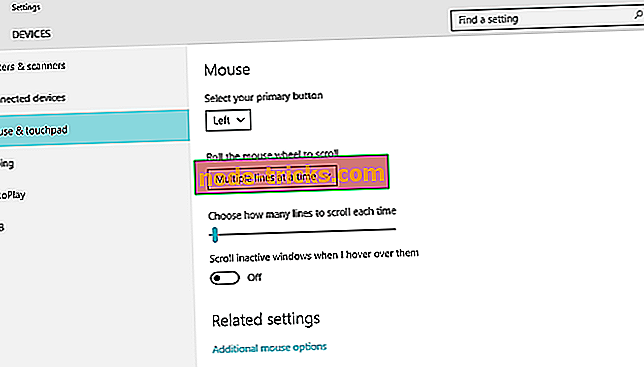FIX: pelės ratas neveiks „Chrome“ sistemoje „Windows 10“, 8.1
Kai kurie „Chrome“ naršyklės naudotojai pranešė, kad jų pelės ratas neveikia „Windows 10“, 8.1. Perskaitykite šį vadovą, kad sužinotumėte, kaip galite išspręsti šią problemą.
Šį kartą vėl grįžtame į jį, kai kas nors skundžiasi „Google“ produktų forumuose, kad jiems kyla problemų dėl pelės funkcionalumo naudojant „Chrome“ naršyklę „Windows 10“, 8.1. „Chrome“ versija, kuri, matyt, yra naujausia versija. Štai kaip problema aprašyta forumo temoje:
Nuo atnaujinimo iki „Windows 8.1“, pelės ratas neveikia „Chrome“ režimu „Metro“ režimu, be slinkimo, be mastelio keitimo (naudojant „Ctrl“). Veikia tik ratų paspaudimas. Darbalaukio režimu jis puikiai veikia. Bandžiau su plėtiniais ir be jų, ypač su „Logitech“ sklandžiu slinkimu (kurį aš įdiegiau tik po problemos pradžios), jokių pakeitimų.
Akivaizdu, kad problema kyla tik tada, kai „Chrome“ yra naudojama šiuolaikinėje vartotojo sąsajoje (arba „Metro“, kaip kai kurie vis dar ją vadina). Naudojant „Chrome“ naršyklę darbalaukio režimu „Windows 10“, 8.1, jokių problemų nerasta. Štai keletas patarimų, padėsiančių išspręsti šią problemą:
„Google Chrome“ neveikia pelės ratukas
- Keli kartus įjunkite ir išjunkite neaktyvius naršymo langus
- Išjungti naršyklės plėtinius
- Įgalinti visuotinį slinkimą
- Pridėkite „Logitech“ sklandų slinkimą
- Atkurkite „Chrome“ pagal numatytuosius nustatymus
1. Keli kartus įjunkite ir išjunkite neaktyvius langus
- Eikite į „ Settings“> „ Devices“> „Mouse & Touchpad“
- Eikite į parinktį Scroll Inactive Windows ir išjunkite jį. Palaukite kelias sekundes ir vėl įjunkite. Pakartokite šį veiksmą kelis kartus ir tada patikrinkite, ar pelės ratas reaguoja „Chrome“.
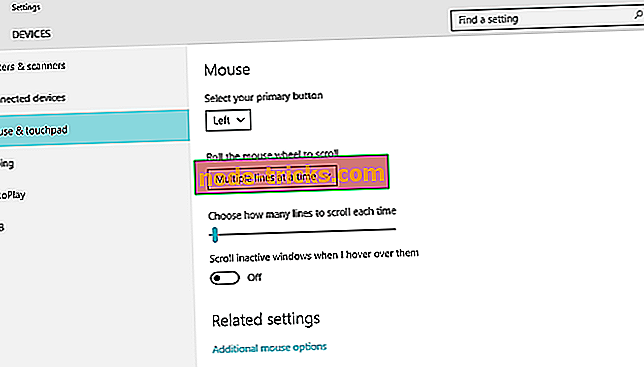
2. Išjungti naršyklės plėtinius
Kai kurie naudotojai patvirtino, kad naršyklės plėtinių išjungimas padėjo jiems išspręsti šią problemą. Jei ši problema įvyko netrukus po to, kai įdiegėte tam tikrą plėtinį, pirmiausia išjunkite neseniai pridėtus plėtinius. Jei problema išlieka, pabandykite išjungti visus „Chrome“ plėtinius. Patikrinkite, ar problema išlieka.
3. Įgalinkite visuotinį slinkimą
Daugelis vartotojų, patvirtinusių „Google“ forume, patvirtino šią problemą visuotinio slinkimo ir „Chrome“ įtraukimo į išimčių sąrašą. Vartotojai, kurie pirmą kartą pasiūlė šią problemą, naudojo „Lenovo“ nešiojamąjį kompiuterį ir aprašė šį metodą:
Valdymo skydas> Visi valdymo skydo elementai> Pelė, eikite į „Lenovo“ skirtuką ir pasirinkite „Išplėstinės ypatybės“, eikite į „Ratų“ skirtuką ir įsitikinkite, kad yra pasirinktas universalus slinkimas, pasirinkite „Išimtys“ ir ekrane, kuris pasirodo Pridėkite „Chrome“ prie sąrašo ir slinkimo ratas pradės dirbti chromu.
4. Pridėkite „Logitech Smooth Scrolling“ plėtinį
Jei naudojate „Logitech“ pelę, pabandykite įdiegti „Smooth Scrolling“ plėtinį iš „Chrome“ internetinės parduotuvės. Daugelis naudotojų patvirtino, kad šis sprendimas buvo naudingas jiems, todėl išbandykite, nes tai gali padaryti ir jums.
5. Atkurkite „Chrome“ į numatytuosius nustatymus
Jei problema išlieka, pabandykite atkurti numatytuosius „Chrome“ nustatymus. Norėdami tai padaryti, spustelėkite trijų taškų meniu ir pasirinkite Nustatymai. Dabar spustelėkite „Advanced“, pereikite prie puslapio apačios ir pasirinkite „ Restore settings to nende original default ”.

Jei nieko neveikia, pabandykite iš naujo įdiegti „Google Chrome“.
Redaktoriaus pastaba: šis pranešimas iš pradžių buvo paskelbtas 2013 m. Lapkričio mėn.